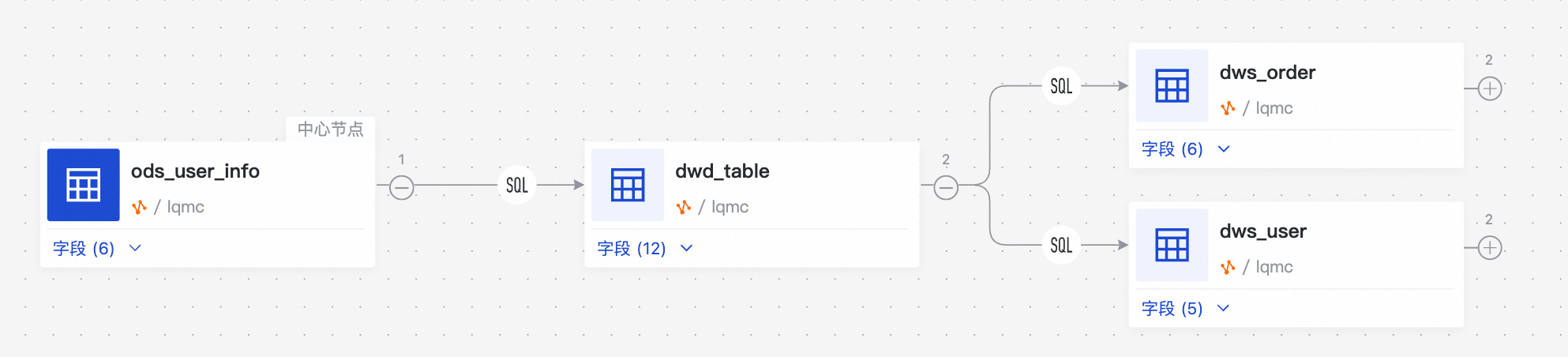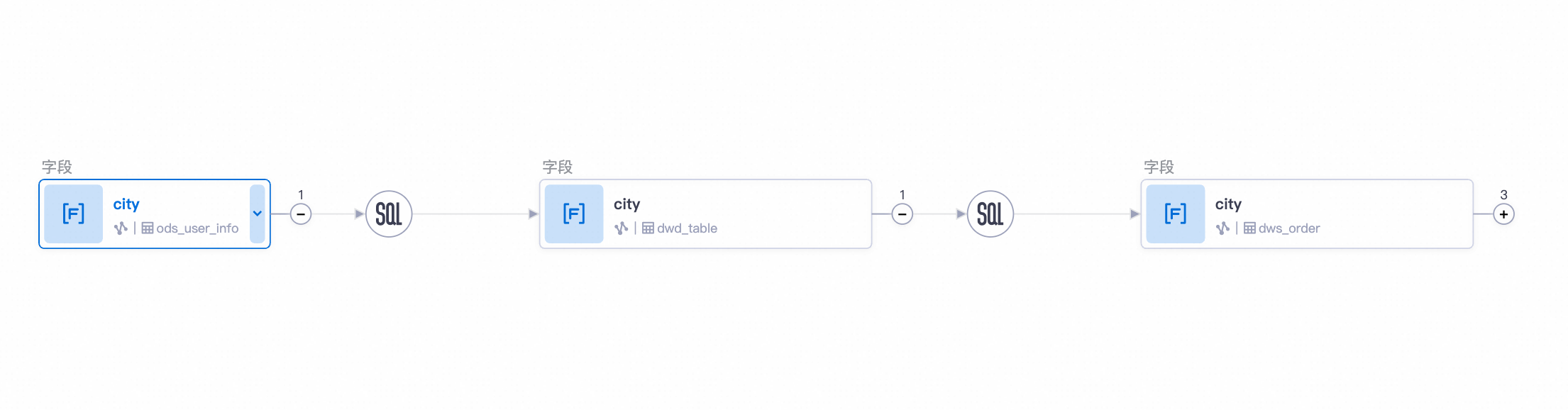创建MaxCompute数据源并绑定至DataWorks数据开发后,您可以直接在数据地图进行MaxCompute表的相关操作。包括数据检索、数据预览、查看元数据详情、查看数据血缘关系、分类分组管理数据表、数据洞察等操作。本文为您介绍如何在数据地图查看和管理MaxCompute表。
前提条件
创建MaxCompute数据源并绑定至DataWorks数据开发,绑定后DataWorks会面向引擎自动采集元数据,系统将一次性全量采集存量的元数据,同时每天采集增量的元数据,并汇集至数据地图。由系统自动运维元数据采集器,您无需额外管理元数据采集器。
在数据地图中,通过全局元数据检索搜索目标MaxCompute表。
若在数据地图中,没有找到目标表,您可进入,手动同步相关表。
查看表详情
在查找到的表结果列表中,单击目标表名称,即可进入表详情页面查看表详细信息:

功能 | 说明 | 相关文档 | |
快捷操作 | 您可以在页面上方对表进行申请权限、将表加入数据专辑或查看专辑、收藏表、在数据服务页面生成API、在SQL查询页面通过编写SQL语句进行数据查询与分析等操作。 | ||
表基础信息 | 您可以在表基础信息区域查看表的浏览次数、读取次数、收藏次数、生命周期 、审批负责人、健康度、Table Owner、表类型等信息。 | ||
表模型信息 | 用于查看当前模型表所属的数仓分层、业务分类、存储策略等信息。 单击查看模型,即可进入页面,查看创建的模型表。您可以在表编辑页面,修改表信息、发布表、查看表的操作日志或进行表模型的数据开发。 说明 仅DataWorks智能数据建模生成的表会显示模型信息。 | ||
表权限信息 | 用于查看您当前拥有的表权限,您可以单击点击查看,进入表权限申请页面申请权限。 | ||
表技术信息 | 用于查看DDL最后变更时间、最后数据变更时间和最后查看时间。 说明 最后查看时间:
| - | |
明细信息 | 用于查看表的字段信息、分区信息和变更记录。 | ||
产出信息 | 如果表的数据会随着对应的任务周期性发生变化,您可以单击产出信息,查看该表对应的生产任务的运行信息。此数据为离线统计,有T+1的延迟。 | - | |
血缘信息 | 用于查看引擎节点内部或引擎节点间的血缘关系,您也可以查看当引擎作为数据源时,与产出的数据接口API之间的血缘关系。此外,MaxCompute还支持基于离线同步的完整链路血缘查看。此数据为实时统计。 说明 如需从API视角查看上游(数据源)和下游(APP)的完整端到端血缘链路,请参考查看API详情。 | ||
使用说明 | 您可以进行编辑、查看历史版本和查看markdown语法等操作,根据数据的业务说明了解相关的信息。 | - | |
数据健康 | 数据治理 | 为您展示当前表的治理健康分、需要治理的问题数趋势以及治理项问题。若该表存在待治理问题,您可快速处理该表的治理项问题。 | |
数据质量 | 为您展示当前表配置的数据质量监控规则详情及DQC告警列表,您可以单击右侧的配置规则跳转至数据质量页面,以便为表配置质量监控规则。 | ||
使用记录 | 通过频繁关联和访问统计维度为您展示表的使用记录。
| ||
数据预览 | 可以预览当前表中的随机20条数据。 | ||
数据洞察 | 您可以为表创建数据洞察,通过深度数据分析和解读来获取数据统计及分布情况。 | ||
查看数据预览
申请和管理表权限
您可通过DataWorks安全中心申请MaxCompute表的查询与操作权限,并在数据地图查看申请记录。
申请表权限
进入表详情页面,单击申请权限。
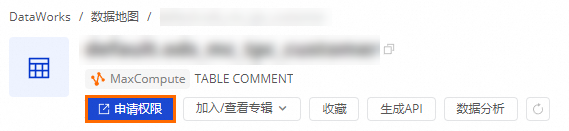 说明
说明如果表被隐藏,则不会显示申请权限按钮。
默认进入新版安全中心的权限申请页面。详情请参见MaxCompute数据访问权限控制。
管理表权限
在数据地图左侧菜单栏,单击我的数据。
在左侧导航栏,单击我管理的数据。在此页面,对表进行生命周期、可见性更新,以及删除、转交、修改类目等操作。
权限审批:进入页面,查看权限审批详情和审批记录。可参见:数据访问控制。
管理MaxCompute表
使用数据专辑管理表
您可以将当前表加入目标数据专辑中,在目标数据专辑详情页面进行表管理,或者查看当前表已经加入的相关数据专辑。详情请参见业务视角管理:数据专辑。
配置类目导航管理表
您可以在数据地图左侧菜单栏单击配置管理>类目管理配置,配置类目导航对MaxCompute表进行管理。详情请参见配置管理。